Comment numériser des documents sur un iPhone à l'aide de votre Mac
Ce qu'il faut savoir
- Cliquez avec le bouton droit dans Finder, Mail, Messages ou Pages 7.2 et versions ultérieures et sélectionnez Importer depuis iPhone ou iPad > Numériser des documents.
- Vous pouvez utiliser et contrôler l'application de numérisation intégrée sur un iPhone à l'aide d'un ordinateur Mac à l'aide de Camera Continuity.
- La fonction Camera Continuity fonctionne avec les iPhones exécutant iOS 12.0 et versions ultérieures avec les ordinateurs Mac exécutant macOS Mojave ou versions ultérieures.
Cet article fournit des instructions sur la numérisation de documents à partir de votre ordinateur Mac à l'aide d'un iPhone exécutant iOS 12.0 ou une version ultérieure.
Puis-je utiliser mon iPhone comme scanner?
Vous savez peut-être déjà que l'iPhone dispose d'un scanner de documents intégré dans l'application Notes. Pour y accéder, ouvrez Notes, appuyez sur l'icône de l'appareil photo et sélectionnez Numériser des documents. Mais vous pouvez également utiliser Camera Continuity pour y accéder depuis votre ordinateur Mac et utiliser votre iPhone comme scanner.
Ouvrez une application compatible sur votre ordinateur Mac. Ces applications incluent Finder, Mail, Messages ou Pages 7.2 et versions ultérieures, mais d'autres applications peuvent également fonctionner avec cette fonctionnalité.
-
Cliquez avec le bouton droit sur un nouvel e-mail ou un nouveau document et choisissez Importer depuis iPhone ou iPad > Numériser des documents, ou vous ne pouvez pas voir Importer depuis iPhone ou iPad, auquel cas vous pouvez sélectionner Numériser des documents.

-
Une icône apparaît sur votre écran pour indiquer que vous devez numériser le document avec votre iPhone. Sur votre iPhone, le scanner de documents s'ouvrira automatiquement.
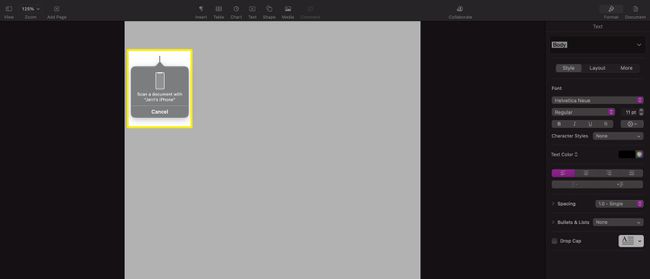
-
Centrez le document sur l'écran de l'iPhone; vous devriez voir un rectangle bleu clair ou gris recouvrir le document. Une fois que l'ensemble du document est visible, l'iPhone capture automatiquement une image du document que vous numérisez.
Une fois la capture effectuée, l'image apparaît sur l'écran de votre iPhone. À partir de là, vous pouvez appuyer sur l'image d'aperçu en bas à gauche pour ouvrir l'image à modifier.
Effectuez les ajustements que vous souhaitez apporter à l'image, puis appuyez sur Terminé.
-
Cela vous ramène à l'écran de numérisation. Robinet sauvegarder pour enregistrer la numérisation, envoyez-la au document sur votre ordinateur Mac et fermez l'application de numérisation sur votre iPhone.

-
Une fois que l'image numérisée apparaît dans votre document, vous pouvez l'ajuster de la même manière que vous ajusteriez n'importe quelle autre image insérée dans un document.

Où vont les documents numérisés sur iPhone?
Si vous utilisez votre ordinateur Mac pour numériser des documents avec votre iPhone, vos numérisations seront automatiquement placées dans l'application à partir de laquelle vous numérisez. Si vous numérisez directement depuis l'iPhone vers l'application Notes, cela déplacera la numérisation dans une note sur votre appareil.
Si le texte est clair sur le document que vous numérisez, votre iPhone peut récupérer le titre de la page (s'il y en a un) et l'utiliser pour le nom de fichier de la note.
Pourquoi mon iPhone ne me permet-il pas de numériser vers mon Mac?
Si vous rencontrez des problèmes pour numériser vers votre ordinateur Mac avec votre iPhone, plusieurs éléments peuvent être à l'origine du problème:
- Vous utilisez la mauvaise version d'iOS ou de macOS. Vous devez utiliser iOS 12.0 ou version ultérieure et macOS Mojave ou version ultérieure.
- Vos appareils ne sont pas tous les deux sur le même réseau. Vous devez connecter votre iPhone et votre ordinateur Mac au même réseau afin qu'ils puissent communiquer correctement pour capturer et partager la numérisation.
- Bluetooth est désactivé sur un ou les deux appareils. Assurez-vous d'avoir activé le Bluetooth sur votre iPhone et votre ordinateur Mac. Sans Bluetooth, l'iPhone et l'ordinateur ne peuvent pas communiquer.
- Vous n'utilisez pas le même compte iCloud sur les deux appareils. Si vous avez plusieurs comptes iCloud, assurez-vous que votre iPhone et votre ordinateur Mac sont connectés au même compte iCloud.
Si aucun de ces problèmes n'est le problème, essayez de redémarrer votre iPhone et votre ordinateur, puis réessayez de numériser. Parfois, un simple redémarrage peut résoudre de nombreux problèmes qui causent des problèmes avec toutes sortes d'applications et de services.
FAQ
-
Quelle application puis-je utiliser pour numériser des documents sur mon iPhone ?
Il existe un certain nombre d'applications sur l'App Store qui offrent des capacités de numérisation à partir de votre iPhone. Ouvrez l'App Store sur votre appareil iOS et recherchez scanner. Certains, comme Application de numérisation, avoir des versions gratuites financées par la publicité ou des versions d'essai gratuites. Assurez-vous de lire les critiques pour vous assurer de trouver une application qui répond à vos besoins.
-
Comment enregistrer des documents numérisés sur un iPhone ?
Par défaut, lorsque vous utilisez l'application Notes pour numériser quelque chose, l'image numérisée est enregistrée directement dans l'application Notes. Si vous préférez enregistrer les documents numérisés sous forme de fichiers JPEG dans votre pellicule, accédez à Paramètres, choisir la Remarques application, puis activez Enregistrer dans les photos. Toutes les numérisations prises dans Notes seront enregistrées dans l'application Photos.
